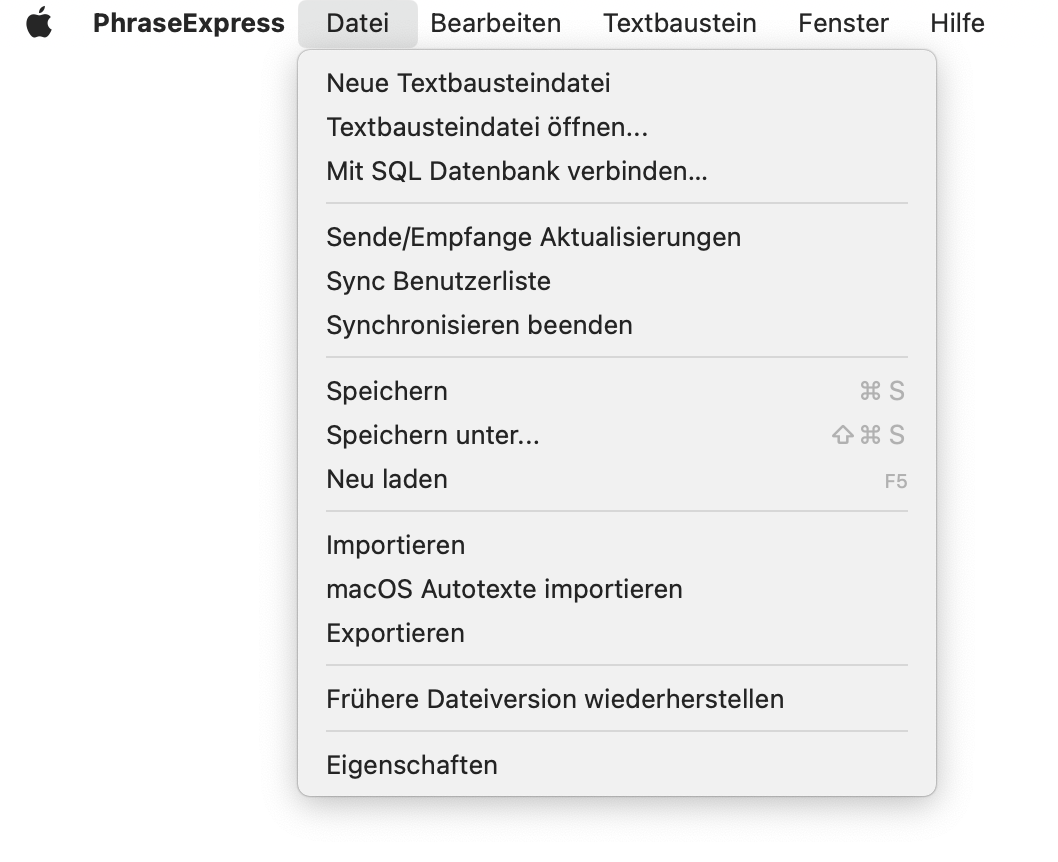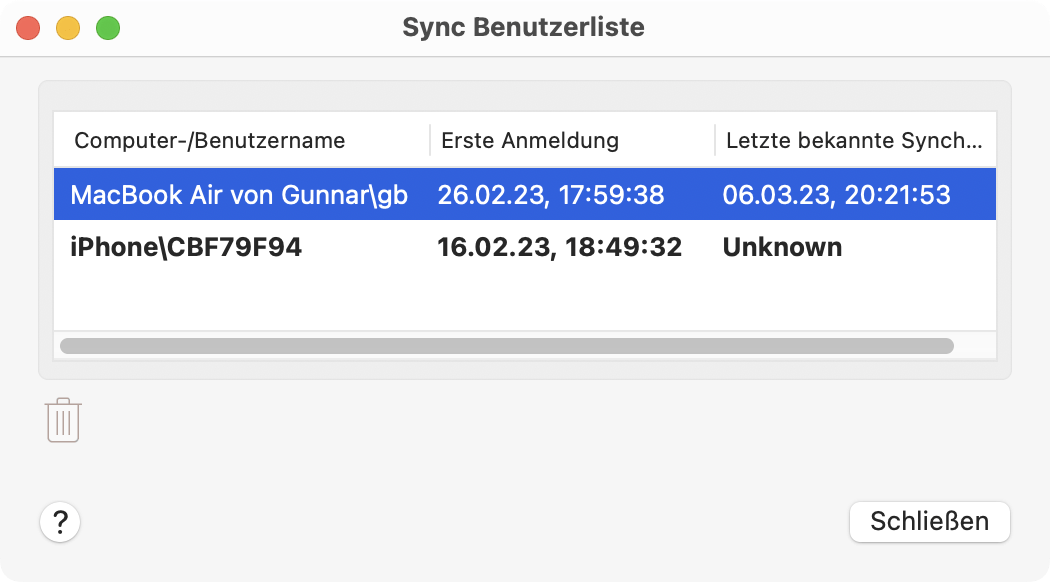Diese Dokumentation bezieht sich auf PhraseExpress v7 beta. Die Dokumentation für die Produktionsversion 6 ist hier verfügbar
Cloudsynchronisierung
PhraseExpress unterstützt Clouddienste, wie zum Beispiel Dropbox, iCloud Drive oder Google Drive, um Textbausteine mit mehreren Windows Clients, PhraseExpress für Apple Mac, PhraseExpress für iPhone/iPad (erfordert iCloud Drive). Sie können auch eine selbstgehostete Lösung nutzen, wie zum Beispiel OwnCloud.
- Verwenden Sie auf allen Rechnern das gleiche Clouddienst-Benutzerkonto. Dies entspricht nicht zwingend dem zur Anmeldung am Rechner genutzten Konto.
- Die Cloudsynchronisierung über das Internet benötigt einige Zeit. Speichern verschiedene Anwender Textbausteinänderungen unmittelbar hintereinander, bevor die Textbausteindatei über das Internet an alle anderen Rechner verteilt wurde, entstehen Synchronisationskonflikten. Schränken Sie daher die Schreibrechte auf wenige Anwender ein, um dieses Risiko zu verringern.
- Bearbeiten mehrere Anwender die gemeinsam genutzten Textbausteine oft und mit hoher Wahrscheinlichkeit gleichzeitig, besteht die Gefahr von Zugriffs-/Schreibkonflikten. In diesem Fall empfehlen wir die Verwendung eines SQL Servers, der Zugriffskollisionen zuverlässig verhindert.
Vorteile und Eigenschaften
- Einfach einzurichten. Keine Server Hardware/Software erforderlich.
- Für HomeOffice-Anwender geeignet, da keine permanente Netzwerkverbindung erforderlich ist.
- Benutzer synchronisieren Änderungen manuell nach Bedarf. Für eine automatische Aktualisierung verwenden Sie bitte einen SQL Server.
- Lizenzschlüssel werden dezentral auf jedem einzelnen Rechner registriert. Für eine zentrale Lizenz- und Benutzerverwaltung, erwägen Sie die Nutzung eines SQL Servers.
Funktionsprinzip
Alle Benutzer speichern Textbausteine in einer eigenen lokalen Textbausteindatei auf ihrem jeweiligen Computer.
Einer der Benutzer, der seine Textbausteine mit anderen gemeinsam nutzen möchte, erstellt zunächst einen zentralen Sync-Ordner an einem Speicherort, auf den alle Anwender zugreifen können. Die anderen Anwender verbinden ihre lokale Textbausteindatei mit diesem Sync-Ordner.
Der Sync-Ordner ist gewissermaßen die "Drehscheibe", um die Bearbeitungen zwischen allen Benutzern auszutauschen. Anwender senden ihre Bearbeitungen auf Knopfdruck an den Sync-Ordner und holen die Änderungen seitens anderer Benutzer von dort ab. Diese werden dann jeweils auf die lokale Textbausteindatei des Anwenders angewendet.
Das Synchronisationssystem wurde mit PhraseExpress v5 umfassend geändert. Wenn Sie eine frühere Version verwendet haben, müssen Sie die Synchronisation neu konfigurieren, wie hier beschrieben!
Textbausteine bereitstellen
Um die gemeinsame Nutzung Ihrer Textbausteine mit anderen Benutzern einzuleiten:
- Öffnen Sie das PhraseExpress Hauptprogrammfenster.
- Wählen Sie den Befehl und :
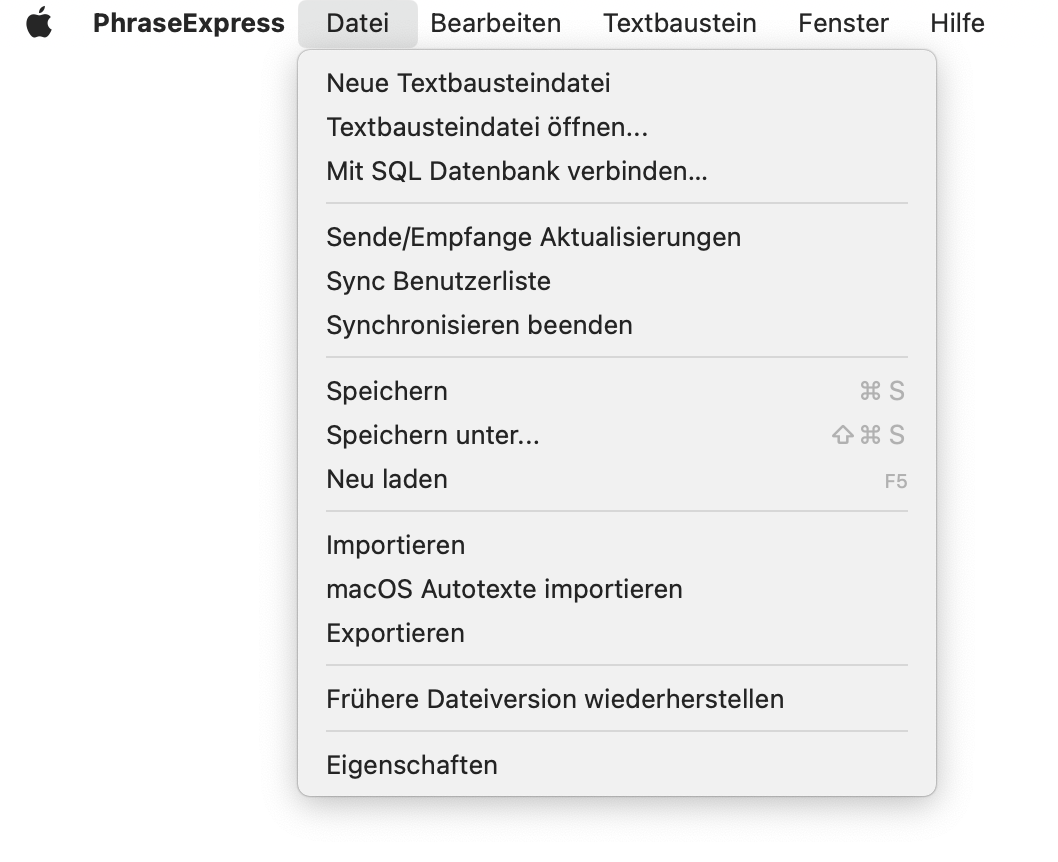
- Wählen Sie ein Verzeichnis in einem Netzwerklaufwerk oder ein Cloud Dateisynchronisationsverzeichnis, auf das alle gewünschten Anwender Zugriff haben.
- Schließen Sie das Hauptprogrammfenster.
PhraseExpress erstellt in dem gewählten Verzeichnis verschiedene Dateien, um ihre Textbausteine mit anderen zu teilen.
WICHTIG: Diese Ersteinrichtung wird nur von einem einzigen Benutzer vorgenommen. Alle anderen Benutzer verbinden sich mit dem Sync-Ordner, wie unten beschrieben.
Warten Sie bei Verwendung eines Clouddiensts, bis das Synchronisationsverzeichnis auf alle Rechnern verteilt wurde. Bei Übertragung über das Internet kann das eine Weile dauern.
Einzelne Textbausteinordner können zugriffsbeschränkt werden, so dass Sie persönliche Textbausteine behalten können.
Geteilte Textbausteine laden
Ein Benutzer muss zunächst wie zuvor beschrieben einen Synchronisationsordner erstellt haben. Andere Benutzer können sich dann mit diesem Synchronisationsordner wie folgt verbinden:
- Öffnen Sie das PhraseExpress Hauptprogrammfenster.
- Wählen Sie den Befehl und "".
- wählen Sie dann den vom Initiator erstellten Sync-Ordner.
Update: Seit v5.1 ersetzt PhraseExpress nicht mehr den Inhalt ihrer aktuell geladenen Textbausteindatei, sondern erstellt eine neue Textbausteindatei "pexsync.pexdb". Falls Sie ihre bestehenden Textbausteine mit den anderen Nutzern teilen möchten, können Sie diese händisch kopieren/verschieben/importieren.
Laden Sie NICHT die Dateien im Syncverzeichnis mittels "Datei » Datei laden".
Änderungen synchronisieren
Voraussetzung zur Synchronisation ist, dass PhraseExpress mit dem Synchronisationsordner verbunden ist, wie zuvor beschrieben.
So aktualisieren Sie ihre Textbausteine mit Änderungen anderer Benutzer:
- Öffnen Sie das PhraseExpress Hauptprogrammfenster.
- Klicken Sie auf die Schaltfläche".
PhraseExpress sendet Ihre Änderungen an der lokalen Textbausteindatei an den zentralen Synchronisationsordner und führt Änderungen seitens anderer Benutzern mit Ihrer lokalen Textbausteindatei zusammen.
Haben mehrere Benutzer denselben Textbaustein gleichzeitig bearbeitet, verwendet PhraseExpress die letzte Bearbeitung auf der Grundlage der "koordinierten Weltzeit" (UTC).
Warum manuell?
- Sie können neue Textbausteine zunächst lokal testen, ohne andere Benutzer mit unvollendeter Arbeit zu verwirren. Erst wenn Sie mit den Ergebnissen zufrieden sind, senden Sie ihre Änderungen auf Befehl für alle anderen Anwender in den Sync-Ordner.
- Das Analysieren und Zusammenführen vieler Änderungen benötigt einige Kraftanstrengungen und PhraseExpress funktioniert während dieser Zeit verlangsamt.
- Die manuelle Synchronisierung reduziert die Netzwerklast.
Sync Protokoll
PhraseExpress (ab v16.2.2) führt ein Protokoll über alle Sync-Vorgänge.
Die Statusleiste informiert Sie über Änderungen nach der Synchronisierung. Klicken Sie nach einer Synchronisierung in der Statusleiste auf "Details" oder klicken Sie auf das kleine Rechteck unter der Hauptmenüschaltfläche" und wählen Sie".
Im Protokoll können Sie Änderungen überprüfen:
- Doppelklicken Sie auf ein beliebiges Element oder klicken Sie mit der rechten Maustaste darauf, um zu dem entsprechenden Eintrag in der Textbaustein-Baumansicht zu springen. Klicken Sie dann gegebenenfalls mit der rechten Maustaste auf den Textbaustein wählen Sie "Versionsgeschichte", um die Änderungen zu begutachten.
- Klicken Sie auf eine Spaltenüberschrift im Prokoll, um die Sortierung zu ändern. Klicken Sie erneut auf eine Spaltenüberschrift, um die Sortierreihenfolge umzukehren.
- Die Suchfunktion ist praktisch, um eine bestimmte Änderung in einem langen Protokoll zu finden.
Das Protokoll können Sie mit der Datenbankoptimierung löschen. Das Löschen des Protokolls macht nicht die Synchronisation rückgängig.
Änderungseinträge sind nicht unbedingt klar ersichtliche Änderungen. Auch interne Änderungen und jede Einstellungsänderung (z. B. Änderung der Rechtschreibsprache) erzeugt einen Logeintrag, auch wenn der Textbaustein identisch scheint.
Das Protokoll wird innerhalb der Textbausteindatei gespeichert. Das Protokoll selbst wird nicht mit anderen Benutzern synchronisiert. Jeder Benutzer hat sein eigenes Protokoll.
Benutzerverwaltung
PhraseExpress führt eine Liste aller Benutzer, die an der Textbausteinsynchronisation teilnehmen, um die Verteilung der Bearbeitungen zu steuern.
Die Benutzerliste öffnen Sie mit dem Befehl "":
Anwender, zum Beispiel Kollegen, die das Unternehmen verlassen haben, ohne zuvor die Synchronisation eigenhändig zu beenden, können aus dieser Liste gelöscht werden.
Gelöschte Benutzer werden nicht von der Synchronisierung ausgeschlossen, sondern tauchen wieder in der Liste auf, wenn sie eine neue Synchronisierung durchführen
Apple iPhone/iPad
PhraseExpress kann Textbausteine mit der PhraseExpress iOS App für iPhone/iPad synchronisieren. Hierzu ist zwingend Apple iCloud Drive erforderlich.
Starten Sie die Synchronisation vom iPhone/iPad aus, da die PhraseExpress für iOS App einen speziellen App Systemordner im iCloud Drive Syncverzeichnis erstellen muss. Dies kann nur die App, nicht jedoch die PhraseExpress Version für Windows/Mac.
Die iOS App wird kostenlos abgegeben. Bitte haben Sie Verständnis, dass wir keinen technischen Kundendienst für die iOS App leisten können. Der Kundendienst einer gekauften Desktopversion ist auf die Desktopversion beschränkt. Bitte verwenden Sie die Anwendung entsprechend ihrer Fähigkeiten und der der App.
Synchronisation beenden
Um die gemeinsame Nutzung Ihrer Textbausteine mit anderen Benutzern zu beenden:
- Öffnen Sie das PhraseExpress Hauptprogrammfenster.
- Wählen Sie den Befehl :